- 1Edge浏览器下载文件提示检测到病毒无法下载
- 2什么是网络抓取|常见用例和问题
- 3如何在Macbook上安装MySQL
- 4从0开始搭建FPS游戏 (附源代码)【OpenGL | 开发思路分享】_游戏源码搭建
- 5github hosts修改_手动修改hosts文件github
- 6Python pandas 操作 excel 详解_pandas处理excel_pd输出成excel
- 7Qt状态栏 QStatus_qt status
- 8[Python可视化] pyecharts安装入门及绘制中国贵州地图_python贵州地图
- 9利用计算机辅助药物设计方法有何优点,计算机辅助药物设计方法之基于配体的药物设计...
- 10前端常用6种数据加密方式的使用详解_前端数据加密
Tuxera NTFS使用教程 轻松实现磁盘格式转换的教程分享 ntfsMac软件怎么用
赞
踩
NTFS for Mac是Mac电脑里非常重要的工具之一,因为它太实用了,解决了NTFS移动硬盘在Mac上的写入问题。但是,小伙伴在安装完软件之后,通常再也不会关注它,甚至时间长了,也就忘了Mac里还有这么一个软件。

在Tuxera NTFS for Mac软件安装好并重启系统后,软件就会驻守在系统后台,在任务栏显示Tuxera图标。安装好的软件主要分两部分:1.Tuxera Disk Manager应用程序;2.Tuxera的偏好设置。
一、Tuxera Disk Manager应用程序
可以在三个地方打开Tuxera Disk Manager应用程序:
(1)访达的应用程序目录里的Tuxera Disk Manager.app;
(2)点击任务栏的Tuxera图标,选择“Disk Manager”;
(3)在Tuxera偏好设置的“卷”选项界面点击“Disk Manager”。

二、Tuxera NTFS磁盘格式转换步骤
-
打开Tuxera NTFS磁盘管理界面,并点击“卷”选项右下角中的“Disk Manager”按钮。这将打开磁盘管理界面,展示系统中所有磁盘的详细信息。
-
在磁盘管理界面中,我们需要选择要进行格式转换的磁盘。选择一个磁盘后,点击其名称,以显示更多操作选项。
-
在磁盘管理中,我们可以看到有三个选项:信息、维护和格式。点击“格式”功能,即可进入磁盘格式转换界面。
-
在磁盘格式转换界面中,我们可以选择不同的文件系统格式进行转换。根据需求选择合适的文件系统格式,例如NTFS、FAT32等。
-
确认所选的文件系统格式无误后,点击“Format”(格式化)按钮,即可开始磁盘格式的转换过程。在转换过程中,请确保磁盘中的数据已经备份,以免数据丢失。
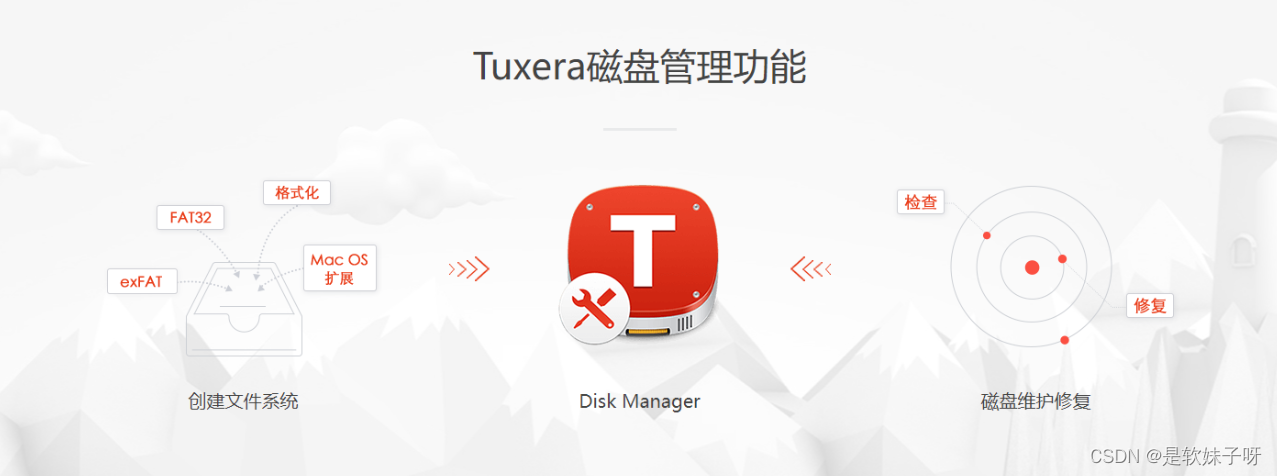
三、注意事项
-
在进行磁盘格式转换之前,务必备份磁盘中的重要数据。格式化过程会删除磁盘上的所有数据,一旦开始,数据将无法恢复。
-
请根据实际需求选择合适的文件系统格式。不同的文件系统格式具有不同的特点,例如NTFS格式支持更大的文件、文件夹和磁盘容量,而FAT32格式则具有更好的兼容性。
-
在进行磁盘格式转换时,确保磁盘没有被其他程序或系统占用。如果磁盘正在被使用或锁定,格式化操作可能无法成功进行。
-
在磁盘格式转换过程中,请保持计算机的稳定运行,避免意外断电或重启。这可能会导致磁盘损坏或数据丢失。
四、实际应用场景
Tuxera NTFS的磁盘格式转换功能在实际应用中具有广泛的用途。例如,当您需要将一个FAT32格式的磁盘转换为NTFS格式以支持更大的文件时,可以使用Tuxera NTFS轻松实现。同样地,如果您需要将NTFS格式的磁盘转换为FAT32格式以提高兼容性,Tuxera NTFS也能满足您的需求。
除了个人用户外,Tuxera NTFS还适用于企业环境。在企业中,磁盘格式转换可能涉及更复杂的场景和更高的要求。Tuxera NTFS凭借其强大的功能和稳定的性能,能够满足企业在磁盘管理方面的各种需求。

五、Tuxera偏好设置
打开Tuxera的偏好设置同样有两种方法:
1.在“系统偏好设置”里;
2.点击任务栏的Tuxera图标,选择“Preferences”。不能使用传统的“Command + ,”快捷键打开Tuxera偏好设置。
Tuxera偏好设置默认是锁住的,若要修改里面的选项,则需要输入账号密码才能将锁打开,进 入界面修改选项。Tuxera偏好设置的默认选项已经是最优的设置,如无必要,不要去更改选项的选择。

Tuxera NTFS作为一款功能强大的磁盘管理工具,为用户提供了便捷的磁盘格式转换功能。通过简单的操作步骤和注意事项,用户可以轻松实现磁盘格式的转换,提升数据存储和使用的便利性。无论是个人用户还是企业环境,Tuxera NTFS都是一款值得推荐的磁盘管理工具。
Tuxera NTFS for Mac 2023免费安装包:https://souurl.cn/IE35lO
Tuxera NTFS for Mac中文网站优惠码领取入口:https://souurl.cn/kg02Ve
希望本文能为您提供有价值的信息和帮助。如果您有任何疑问或需要进一步的帮助,请随时联系我们。


